Как переделать Ворд в ПДФ онлайн
Чтобы готовый текстовый документ оставался без изменений при открытии в разных программах, желательно после завершения редактирования преобразовать его в формат PDF. Сделать это можно с помощью специализированного программного обеспечения Adobe Acrobat, однако у данного приложения есть свои минусы. Во-первых, оно требовательно к ресурсам персонального компьютера, во-вторых, за полную версию придется заплатить немалые деньги.
Проблема решается с помощью онлайн-конвертеров. О самых популярных ресурсах для изменения формата файла мы поговорим в этой статье.
Сервисы для конвертирования
Онлайн-сервисы, в отличие от разнообразных приложений, имеют ряд преимуществ. Так, с файлами они работают с помощью облачного хранилища, за счет чего, ресурсы компьютера практически не задействуются. Кроме того, большинство таких сайтов предоставляют свои услуги на бесплатной основе. Весь процесс преобразования форматов занимает не более минуты (время зависит от размера файла, который нужно конвертировать).
Способ 1: Smallpdf
Сервис максимально прост и понятен, не нужно производить дополнительных настроек, а процесс преобразования занимает считанные секунды. Smallpdf обеспечивает безопасность личных данных, так как файлы хранятся на сервере всего час, после чего удаляются. Работоспособность сервиса проверена на разных платформах, в том числе и мобильных, присутствует возможность загрузки документов для конвертирования не только с компьютера, но и Dropbox, и Google Drive. Конвертирование занимает считанные секунды, а после него файл выглядит точно так же, как в Ворде. Сервис полностью на русском языке.
Из недостатков лишь возможность отключить рекламу на сайте только за дополнительную плату
Перейти на сайт Smallpdf
- Для преобразования вордовского документа в формат ПДФ, щелкаем на значок документа в синей области, после чего выбираем нужный файл.
- Конвертация происходит в автоматическом режиме, после завершения преобразования достаточно сохранить готовый документ на компьютер.

Способ 2: Ilovepdf
Сайт радует минималистичным дизайном, на главной странице нет ничего лишнего, а разобраться с функционалом сможет и новичок. Переделанный документ ничем не будет отличаться от оригинального файла, при этом открыть его можно будет даже на устройстве, где не установлены офисные приложения.
Сайт полностью на русском языке, не требует регистрации от пользователя и позволяет ему загружать документы с облачных сервисов. Кроме того, в наличии дополнительные функции, позволяющие объединить, разъединить и сжать файлы в формате ПДФ. Видимые недостатки у Ilovepdf отсутствуют
Перейти на сайт Ilovepdf
- Для преобразования документа из одного формата в другой, щелкаем на кнопку «Выбрать WORD файл» и выбираем нужный документ.
- После загрузки щелкаем на кнопку «Конвертация».
- Переформатирование происходит в автоматическом режиме, чаще всего процедура занимает несколько секунд (время зависит от размера первоначального файла).

- По завершении конвертации сохраняем результат в нужную директорию.
Способ 3: Convertonlinefree
Функциональный сервис, позволяющий быстро конвертировать файлы в форматах DOC, DOCX в PDF. Главным преимуществом данного сайта можно назвать то, что работать на нем можно с несколькими документами одновременно. К остальным преимуществам можно отнести отсутствие платных функций, качественное конвертирование текста и всех графических элементов, а также одновременное пакетное редактирование файлов.
Единственным недостатком можно выделить то, что на сайте иногда происходят сбои, но это решается переходом на «зеркало».
Перейти на сайт Convertonlinefree
- Для конвертации нажимаем на кнопку «Обзор», выбираем нужный файл и щелкаем «Конвертировать».
- После завершения конвертации браузер автоматически предложит сохранить готовый документ.
- Если нажать на кнопку «Просмотреть», то после завершения конвертации готовый ПДФ файл будет открыт в новой вкладке браузера.

- Для работы с несколькими документами переходим на вкладку
Сайт не поддерживает вложенные архивы, кроме того, работа одновременно может вестись лишь с 20 документами.
Онлайн-сервисы для конвертирования файлов из одного формата в другой гораздо удобнее специализированного программного обеспечения. Они не требовательны к ПК и могут быть запущены практически на любом устройстве, где есть выход в интернет. Пользуетесь другими сайтами для конвертации? Обязательно расскажите об этом в комментариях.
Как word переделать в pdf
Как преобразовать DOC в PDF?
Для начала определимся, что такое doc и pdf. Чтобы правильно написать указанные форматы, надо ставить перед ними точку – .doc и .pdf. Но точку часто не ставят – все торопятся…
Наличие точки означает, что после точки мы имеем дело с расширением имени файла (или иначе – форматом файла). Например,
Например,
- “расписание.doc” – это имя файла,
- а .doc – это расширение имени файла, которое указывает операционной системе, какой именно программой следует открывать файл.
.Doc (от англ. document) – это расширение означает, что документ был создан программой Microsoft Word.
.Pdf (от англ. Portable Document Format) был разработан фирмой Adobe для федеральных властей США для создания и хранения рабочих документов.
В настоящее время используется в издательском деле, для распространения факсов, в формах налоговой отчетности, в образовательных, юридических, финансовых учреждениях, а также обычными пользователями ПК в электронных письмах, в сообщениях и т.д.
Такой файл легко напечатать и использовать для совместной работы, а также трудно изменить. Принято считать, что если Вам прислали документ в формате .pdf, то Вы НЕ будете присланный документ изменять или редактировать. Точно также, если Вы отправляете документ в формате .pdf, то «по умолчанию» предполагаете, что Ваш документ не будет редактироваться получателем (Ваше резюме, налоговая отчетность и т.
Поэтому если Вы вдруг решите:
- вскрыть «а-ля хакер» присланный Вам документ в формате .pdf,
- отредактировать его (внести изменения),
- потом отправить тому, кто вам прислал этот документ,
то не удивляйтесь, что с Вами обратная сторона не захочет больше иметь дела. Кроме того, на некоторые материалы в формате .pdf есть авторские права, например, на электронные книги, поэтому любое изменение в таких материалов автоматически означает нарушение авторских прав.
После “лирического отступления” по компьютерной грамотности вернемся к теме статьи: как преобразовать файл doc в pdf? Сделать это можно различными способами. Возможно применение текстового редактора Word, а также иных утилит или с помощью онлайн-сервисов.
Преобразовать doc в pdf может быть необходимо в различных случаях. Допустим, Вам требуется переслать файл по электронной почте в хорошо оформленном виде, создать резюме в виде .pdf файла или сделать простейшую электронную книгу. Существует возможность использовать для этих целей платные и бесплатные программы. Программы, призванные преобразовать doc в pdf, могут быть двух групп.
Существует возможность использовать для этих целей платные и бесплатные программы. Программы, призванные преобразовать doc в pdf, могут быть двух групп.
Первая программа является полноценной утилитой для того, чтобы преобразовать DOC в PDF. Программы, которые находятся во второй группе, подключаются к системе как виртуальный принтер, то есть наличие реального принтера не требуется. В этом случае Вам нужно вывести документ на печать, но выбирать нужно при этом виртуальный, а не физический принтер. Pdf документ будет определен в отдельную папку.
Не всем известно, что возможно преобразовать doc (docx) в pdf с помощью текстового редактора Word, в котором был создан исходный документ. Это поможет Вам обойтись без поиска, скачивания и установки сторонних программ.
Как преобразовать DOCX (DOC) в PDF в Word?
Документ можно открыть в MS Office и сохранить в формате .pdf. Чтобы это сделать, нажмите на значок Office в верхнем углу слева, выберите “Сохранить как”:
Откроется “Сохранение документа”, в котором сначала выбирается папка для хранения:
Рис.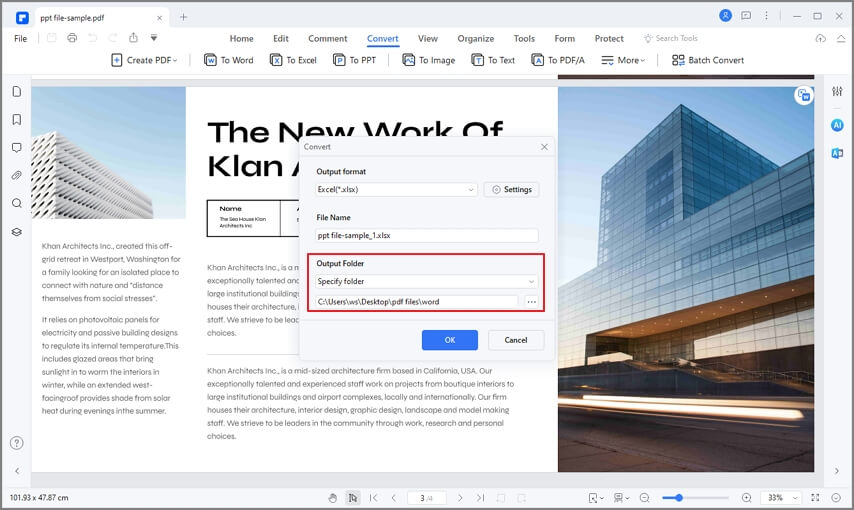 1. Сохранить документ в формате pdf в программе Word
1. Сохранить документ в формате pdf в программе Word
Далее по шагам, обозначенным на рисунке 1:
цифра 1 на рис. 1 – в поле Тип Файла кликнуть по маленькому треугольнику. Появится выпадающее меню, в котором надо найти и кликнуть по “PDF (*.pdf)”.
2 на рис. 1 – ввести имя документа,
3 – вариант оптимизации “Стандартная” или “Минимальный размер”,
4 – выберите подходящие параметры. Можно сначала сохранить документ с одними параметрами , если они не понравятся или не подойдут, выбрать другие параметры и сохранить документ с новыми параметрами.
5 – в “Сервисе” есть опция “Сжать рисунки”. Если ей воспользоваться, то объем документа можно уменьшить, но качество рисунков будет несколько ниже, чем до сжатия.
6 на рис. 1 – самая важная кнопка “Сохранить”, на которую надо нажать, чтобы сохранить документ в формате pdf с выбранными параметрами.
Как преобразовать DOC в PDF в OpenOffice?
Word является платной программой, и он не у всех есть, поэтому есть еще вариант с бесплатным пакетом OpenOffice:
Официальный сайт OpenOffice: https://www.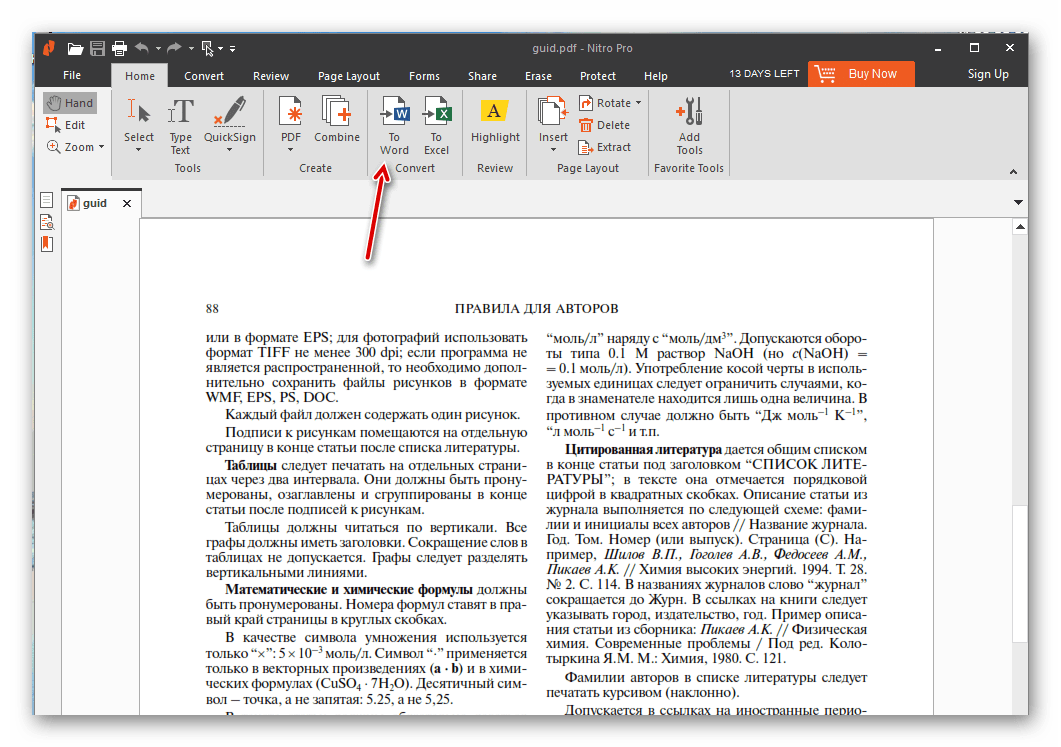 openoffice.org/ru/
openoffice.org/ru/
Чтобы скачать, нужно перейти по указанной выше ссылке на официальный сайт и затем кликнуть по кнопке “Загрузить Apache OpenOffice”.
В этом пакете программа OpenOffice Writer является программой, аналогичной текстовому редактору Word. Нужно открыть Writer. Сверху есть панель инструментов и кнопка “PDF”.
Когда документ загружен в редактор Writer, нужно кликнуть по кнопке “PDF”.
Здесь можно настраивать разные параметры документа, допустим, поставить на него пароль или настроить параметры внешних и внутренних ссылок.
Если в первоначальном документе есть графические изображения, стоит обратить внимание на пункт “Изображение” во вкладке “Общие”. Там выставляются параметры сжатия JPEG, а также разрешение изображений. Чем параметры выше, тем лучше станет качество документа, но и вес его станет больше. Здесь потребуется найти оптимальный баланс между весом документа и его качеством.
Когда Вы настроите все параметры,дальше вводится название файла, выбирается папка для хранения и нажимается “Сохранить”.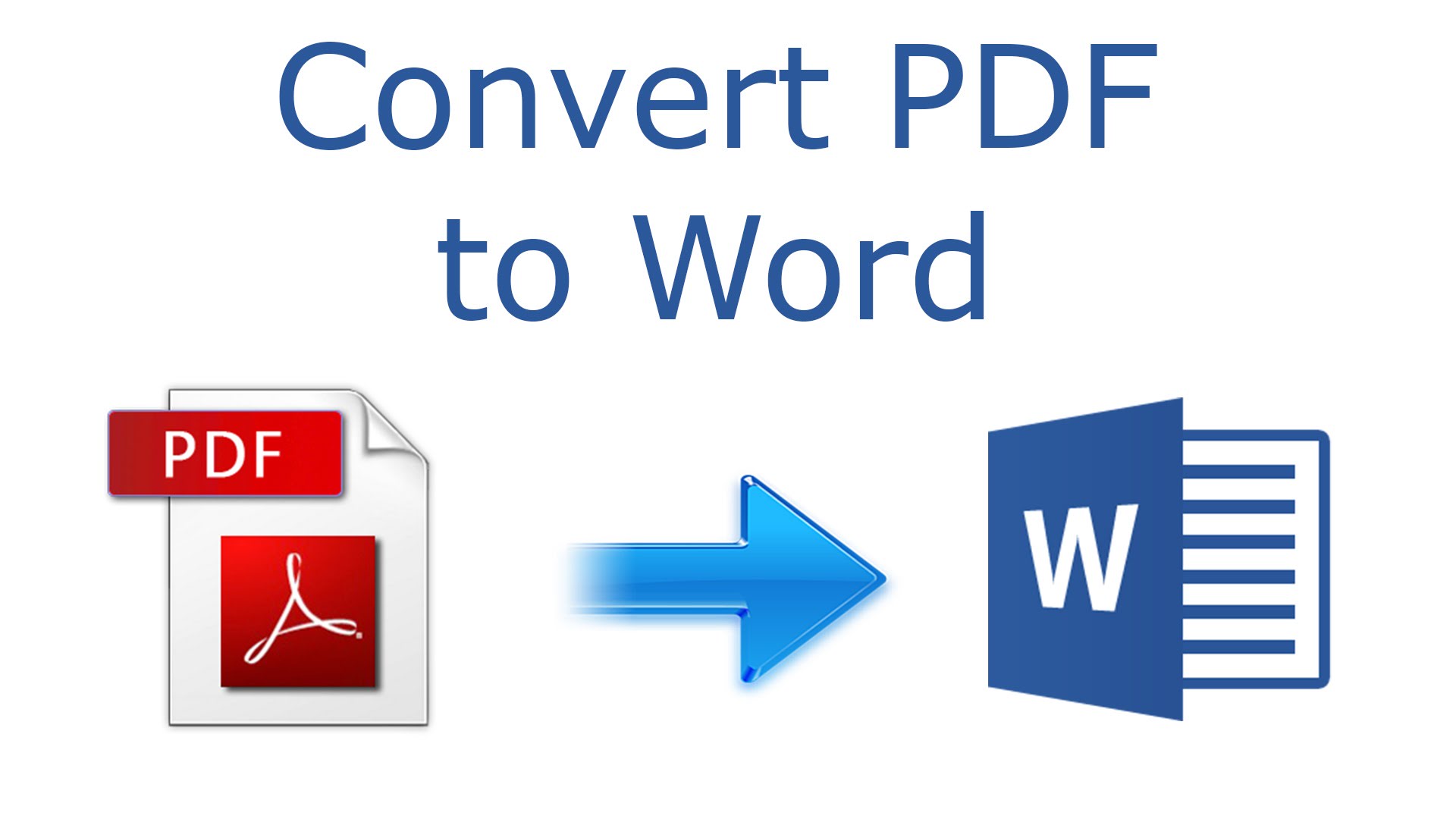
Некоторые утверждают, что Writer конвертирует в PDF лучше, чем Word: получается файл меньше по объему и качество не страдает.
Как конвертировать DOC в PDF онлайн?
Если у Вас нет под рукой текстового редактора, тогда можно воспользоваться бесплатным сервисом для конвертации. Допустим, сервисом doc2pdf.net. Этот бесплатный преобразователь позволяет конвертировать документы Word (.doc/.docx) в формат Adobe PDF (.pdf).
Преобразовать DOCX (DOC) в PDF: https://www.doc2pdf.com/
Сервис работает в двух режимах:
- онлайн,
- десктопная версия.
В правом верхнем углу этого сервиса есть возможность выбрать русский язык вместо английского, который используется по умолчанию.
Режим онлайн означает, что документ загружается на сторонний сервис, там конвертируется в другой формат и возвращается Вам. НО документ должен быть НЕ более 25 МБ!
Десктопная версия означает, что программа устанавливается на Ваш компьютер, а потом с ее помощью можно конвертировать файлы по мере необходимости.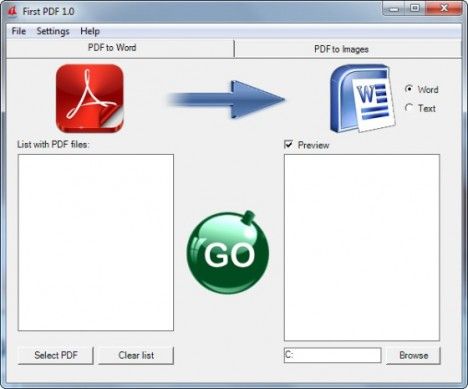
Когда Вы зайдете на сайт, то заметите в левой колонке страницы форму:
Рис. 2. Сервис doc2pdf в режиме онлайн
Цифра 1 на рис. 2 – клик по “My computer”. Выбираем на своем ПК файл, подлежащий конвертации в PDF (он должен быть не более 25 Мб). После того, как файл выбран, идет его конвертация, нужно немного подождать.
Когда файл будет преобразован, появится 2 варианта для того, чтобы получить файл pdf на свой компьютер:
- скачать (цифра 1 на рис. 3),
- получить по электронной почте. Для этого варианта есть поле для ввода e-mail (2 на рис. 3). Вводите свой e-mail без ошибок, ибо на него будет выслан файл в формате PDF.
Рис. 3. Сохранить файл PDF на своем ПК или выслать файл на электронную почту
P.S. Статья закончилась, но на блоге можно еще почитать:
1. Как легко посчитать буквы в тексте
2. 4 программы проверки орфографии
3. Как сделать гиперссылку в Word?
4. Как сохранить веб-страницу в PDF-документ
5.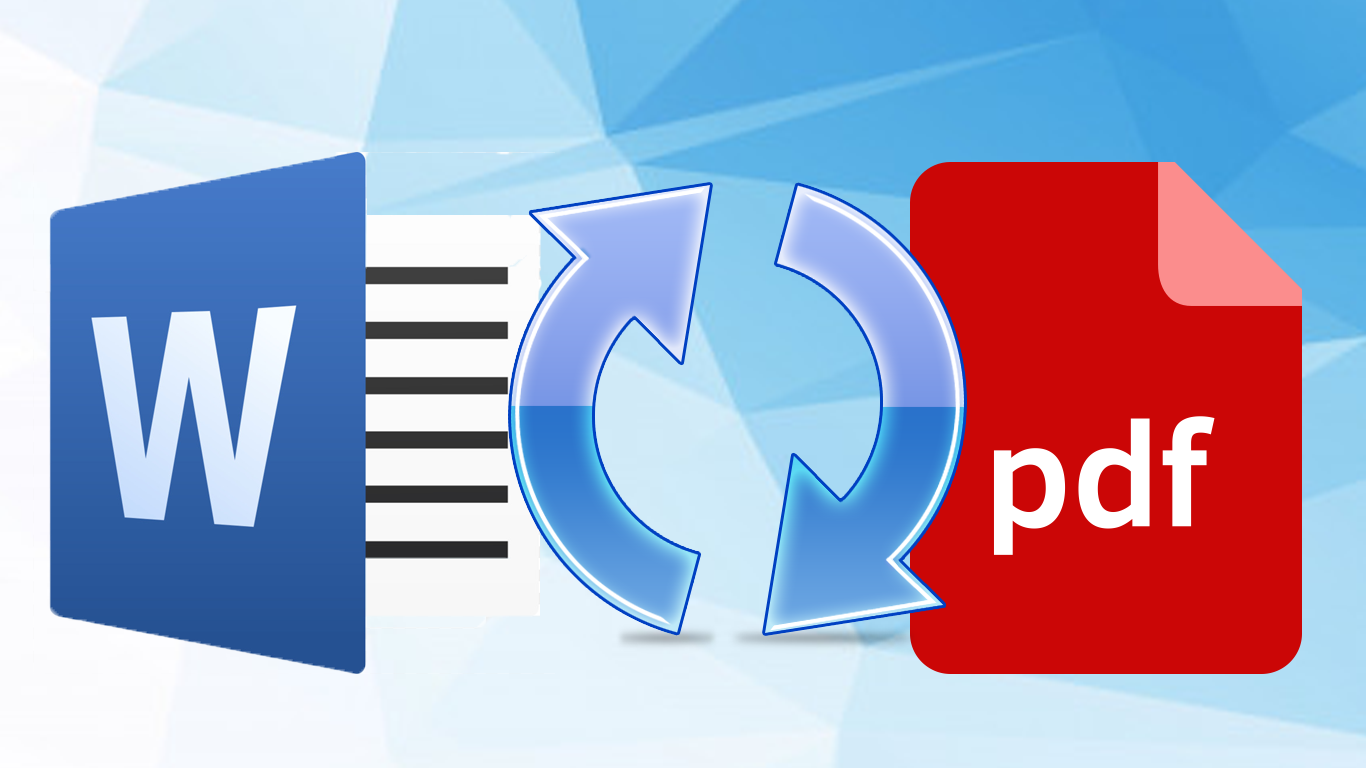 О сходстве и различии файлов doc и docx
О сходстве и различии файлов doc и docx
Получайте актуальные статьи по компьютерной грамотности прямо на ваш почтовый ящик. Уже более 3.000 подписчиков
.Важно: необходимо подтвердить свою подписку! В своей почте откройте письмо для активации и кликните по указанной там ссылке. Если письма нет, проверьте папку Спам.
Word в pdf: туда и обратно
Казалось бы, что сложного в том, чтобы перевести документ из формата Word в pdf?
Однако, не так давно с удивлением для себя обнаружил, что определенные тонкости способны значительно усложнить выполнение данной задачи.
В представленной статье я решил сделать краткий обзор способов перевода файла Word в pdf и обратно.
Вся сложность, из-за которой ряд способов конвертирования оказались несостоятельными, заключалась в исчезновении некоторых элементов исходного файла и некликабельности ссылок в полученном файле, при том что в Word все эти элементы присутствовали, а ссылки работали как надо.
Раз уж я начал повествование в данной статье именно с конвертирования документа Word в pdf, а не наоборот, то с него и начнем.
Как перевести документ из формата Word в pdf?
Мне известны по крайней мере 3 способа конвертирования документа Word в pdf, а именно:
- Использование онлайн-сервисов;
- Использование виртуального pdf-принтера;
- Использование специального плагина для Word.
Каждый из них рассмотрим подробнее.
Использование онлайн-сервисов
В интернете существует немало сервисов, предоставляющих возможность конвертирования Word в pdf, найти их не составит труда, достаточно лишь в поисковой системе ввести запрос «word в pdf онлайн бесплатно».
Мы рассмотрим порядок использования данного способа на примере сервиса http://convertonlinefree.com/, главная страница которого выглядит следующим образом:
Для конвертирования документа первым делом его нужно загрузить, для чего нажимаем кнопку Выберите файл в окне сервиса:
И указываем его местоположение на компьютере:
Осталось лишь нажать кнопку Конвертировать:
После чего запустится процесс конвертирования, который, как информирует сервис, может занять несколько минут.
По окончании данного процесса полученный файл должен автоматически загрузиться (в зависимости от настроек используемого браузера) в папку для загрузок по умолчанию.
Данный способ довольно удобен, занимает незначительное количество времени и не требует установки на ваш компьютер дополнительных приложений.
Однако, в случае с моим файлом мной был выявлен значительный недочет данного сервиса: в полученном pdf-файле пропали некоторые элементы из нижнего колонтитула, а также оказались некликабельными некоторые гиперссылки.
Данное обстоятельство заставило искать альтернативный способ конвертации Word в pdf.
Использование виртуального pdf-принтера
Виртуальный pdf-принтер представляет из себя приложение, доступное из окна принтеров, позволяющее конвертировать документы Word в ряд форматов, в том числе и в pdf.
Использование данного приложения напоминает процесс распечатывания документов с использованием принтера, только результатом действий является создание файла заданного формата.
Рассмотрим принцип конвертирования документов с использованием виртуального pdf-принтера на примере приложения PDFCreator. Скачать данное приложение можно здесь.
После скачивания устанавливаем его, в результате чего на компьютере должен появиться дополнительный принтер:
Конвертировать документ будем прямо из Word, для чего выбираем меню Файл → Печать, в появившемся окне из списка принтеров выбираем PDFCreator, задаем необходимые настройки для будущего файла (выбираем страницы, которые должны быть в полученном файле, задаем параметры форматирования листа и т.д.) и нажимаем Печать:
Далее появится окно, в котором доступен ряд настроек, в том числе выбор формата. Для каждого из данных форматов, в свою очередь, можно определять параметры, отвечающие за качественные показатели файла на выходе.
Предлагаю оставить все как есть (по умолчанию на выходе получим именно pdf) и нажать кнопку Save:
Останется лишь определить имя и место для сохранения файла, после чего нажать Сохранить:
Недостатком данного способа конвертирования документа Word в pdf явились некликабельные гиперссылки в полученном файле, что было неприемлемо для меня и я продолжил поиски оптимального способа перевести файл в нужный мне формат.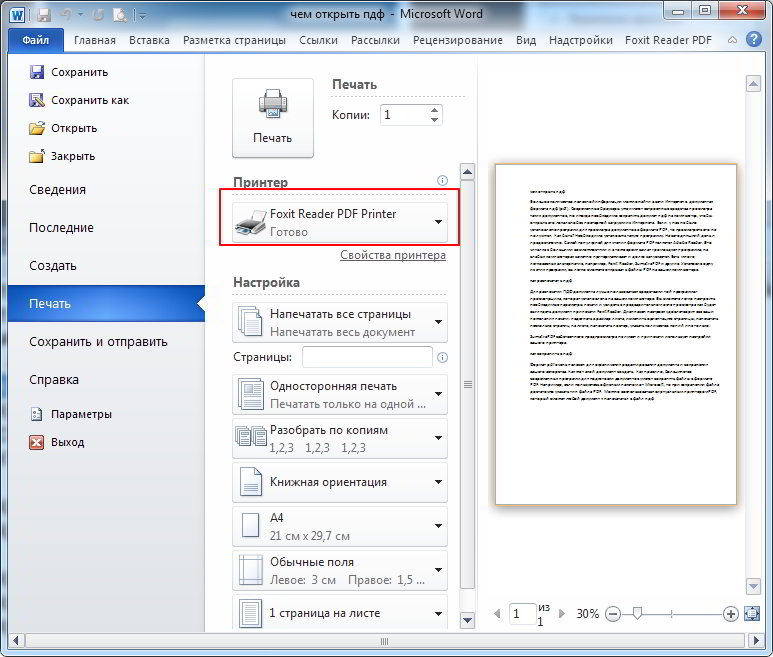
Использование специального плагина для Word
Чтобы воспользоваться данным способом нам понадобится специальный плагин для Word, который можно найти и скачать в интернете.
После скачивания данный плагин останется установить и можно переходить к конвертированию документа Word в pdf.
Для этого откройте нужный документ в Word и нажмите Файл → Сохранить как:
В появившемся окне задайте имя будущего файла, в выпадающем списке Тип файла выберите pdf, при необходимости измените настройки, доступные после нажатия на кнопку Параметры, и нажмите Сохранить:
Полученный pdf-файл полностью меня устраивает: все ссылки в нем кликабельны, не пропал ни один элемент, все отображается именно так, как и в исходном файле.
Таким образом, рассмотрев данные 3 способа конвертирования документа Word в pdf, я могу сделать вывод, что наиболее приемлемым на мой взгляд является способ, предусматривающий использование специального плагина для Word.
Во второй части статьи мы рассмотрим обратный процесс, то есть конвертирование документа из формата pdf в Word.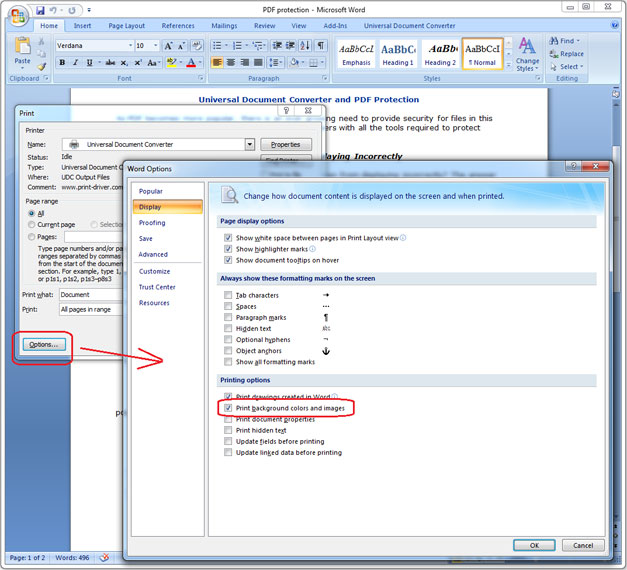
Как перевести документ из формата pdf в Word?
Рассмотрим 2 способа конвертирования документа из формата pdf в Word, а именно:
- Использование специального конвертера;
- Использование программы распознавания текста.
Начнем по порядку.
Использование специального конвертера
В качестве такого конвертера будем использовать приложение Free PDF to Word Doc Converter, скачать которое можно здесь.
После установки конвертера открываем его, появится окно следующего вида:
Далее нужно выбрать pdf-файл для конвертирования. Для этого нажимаем кнопку Browse:
И указываем местоположение файла:
По умолчанию файл на выходе будет сохраняться туда же, откуда был взят исходный. Однако, приложение предоставляет возможность задать любой другой путь для сохранения файла (раздел Output Doc file).
Также существует возможность определить какие страницы исходного файла будут конвертированы, задать тип шрифта, используемого в файле на выходе и некоторые другие настройки.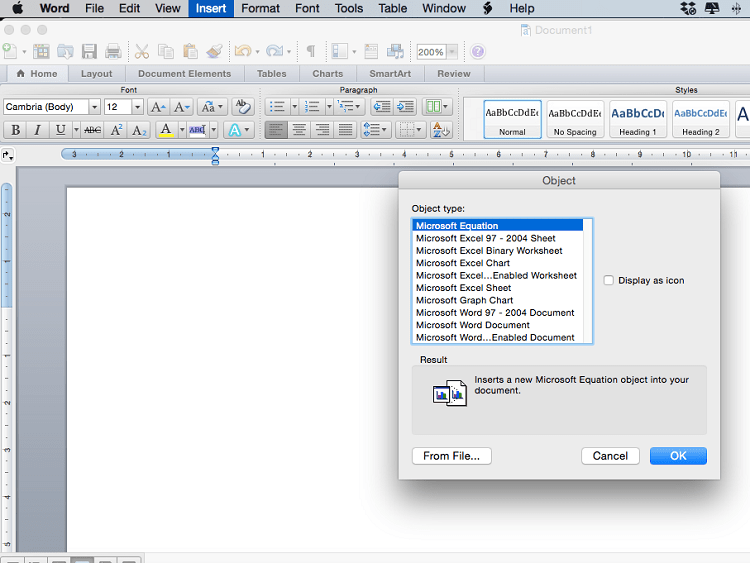 Я оставляю все как есть, и для запуска процесса конвертирования файла нажимаю Convert to Word Document:
Я оставляю все как есть, и для запуска процесса конвертирования файла нажимаю Convert to Word Document:
Осталось открыть появившийся файл и посмотреть, является ли текст в нем читабельным, ведь он может выглядеть вот так:
Исправить данное положение вещей можно, в зависимости от установленной на вашем компьютере версии пакета MS Office, разными способами:
- MS Office 2007 и более поздние версии — с помощью online-декодера;
- MS Office 2003 и ранее — выбрать в главном меню Word пункт Сервис → Исправить поврежденный текст и в появившемся окне выбрать язык документа русский (Россия).
На этом перевод документа из формата pdf в формат документа Word с помощью специального конвертера завершен.
Теперь рассмотрим более универсальный способ, предусматривающий использование специальной программы, способной распознавать текст.
Использование программы распознавания текста
Программа ABBYY FineReader является довольно известной и пользуется значительной популярностью для целей распознавания текста.
Именно на ее примере мы и рассмотрим процесс конвертирования файла pdf в формат документа Word.
Первым делом в главном окне программы нужно выбрать в меню Процесс → Открыть и распознать:
Далее указываем местоположение файла, который собираемся конвертировать:
Начнется процесс конвертирования, результатом которого станет появление в окне программы как исходного документа, так и результата конвертирования.
Выглядит данное окно следующим образом:
Далее нужно сохранить результат в формате документа Word, для чего в главном меню находим Процесс → Сохранить результаты → Мастер сохранения результатов:
Появится окно, в котором необходимо выбрать формат сохраняемого файла. Выбираем Microsoft Word и нажимаем Ok:
Готово, файл pdf конвертирован в формат документа Word.
Таким образом, в данной статье мы рассмотрели ряд способов конвертирования документа Word в pdf и обратно.
Каждый из рассмотренных способов обладает своими плюсами и минусами, и какой из них использовать в каждом конкретном случае решать вам.
А какими способами пользуетесь вы? Может быть отличными от представленных в данной статье? Поделитесь в комментариях!
Ну а если вам понадобится объединить несколько файлов pdf в один, то прочтите статью по этой ссылке.
Как перевести WORD в PDF
Здравствуйте Друзья! С полгода назад написал про конвертирование PDF в WORD. Сегодня выполним обратную операцию — переведем WORD в PDF. Зачем это делают? Скорее всего для того чтобы документ везде отображался одинаково. Этим свойством обладает формат PDF.
В сети существует огромная масса конвертеров. Так как часть из них платная быстро найти хороший функционирующий сервис или конвертер не так просто. По крайней мере это может занять какое-то время. Здесь приведем бесплатные сервисы и утилиты которые проверю на себе.
Конвертация WORD в PDF онлайн
Конвертация онлайн это, наверное, самый распространенный способ и самый универсальный. Из преимуществ можно отметить то, что ничего не нужно устанавливать на свой компьютер. А чем меньше мы всякого ставим — тем стабильнее работает наша система. Из минусов — придется смотреть рекламу на сайте конвертера. Это минус можно легко убрать с помощью специальных плагинов для браузеров. (Например для Google Chrome или Opera).
А чем меньше мы всякого ставим — тем стабильнее работает наша система. Из минусов — придется смотреть рекламу на сайте конвертера. Это минус можно легко убрать с помощью специальных плагинов для браузеров. (Например для Google Chrome или Opera).
Одним из распространенных онлайн конвертеров является
http://convertonlinefree.com/
Зайдя на главную страничку сервиса вы автоматически оказываетесь на нужной вкладке — Word в PDF
По центру вы сразу можете прочитать про преимущества данного сервиса.
Спускаемся ниже и нажимаем «Выберите файл»
Нажимаем «Конвертировать»
Ждем. Время зависит от скорости интернет соединения и размера файла
По окончанию готовый файл скачивается к вам на компьютер. Как просмотреть PDF файл можно прочитать здесь.
Единственное, не стоит конвертировать конфиденциальные документы.
Перевод Word 2007 в PDF
Компания Microsoft создала для пакета Office 2007 специальный плагин.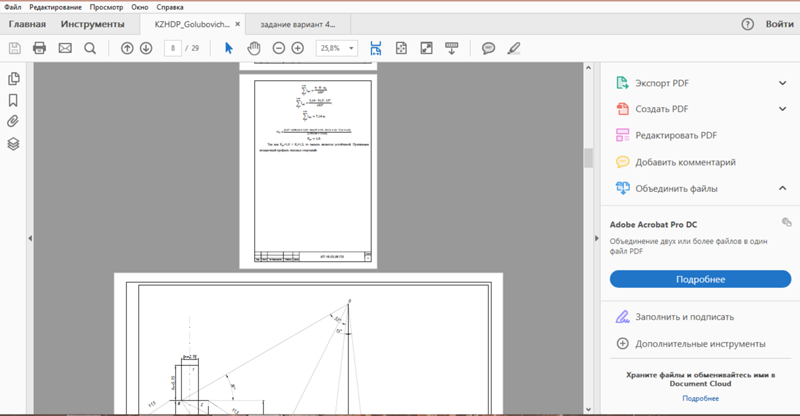 Скачать его можно по ссылке
Скачать его можно по ссылке
http://www.microsoft.com/ru-ru/download/details.aspx?id=7
Скачиваете и устанавливаете его.
Открываете документ Word в главном меню выбираете «Сохранить как > PDF»
Выбираете куда вы будете сохранять или публиковать документ. Жмем «Опубликовать» и получаем готовый PDF.
Как сохранять документы в 2013 Office можно посмотреть здесь.
Word в PDF с помощью LibreOffice
LibreOffice — аналог Microsoft Office. Почему все пользуются последним мне не известно. Хотя в LibreOffice функций достаточно для комфортной учебы и работы. Плюс к этому в него не нужно встраивать всякие расширения или надстройки которые мы делали на предыдущем этапе. Там уже все есть.
Скачиваем LibreOffice
http://ru.libreoffice.org/download/
Устанавливаем. Процедура проста. Всегда нажимаем Далее.
Открываем документ doc или docx и, можно сразу нажать кнопку «Экспорт в PDF»
а можно вызвать эту функцию из меню «Файл»
В последнем случае у вас будет возможность поменять настройки конвертации. Жмете «Экспорт»
Жмете «Экспорт»
Выбираете место сохранения документа и сохраняете его. Все. Документ Word сохранен в PDF.
Word в PDF с помощью doPDF
Для перевода документов Word в формат PDF можно и нужно использовать конвертеры. Мне понравился doPDF. Скачать можно по ссылке ниже
http://www.dopdf.com/ru/
Скачиваем. Устанавливаем. Запускаем.
Жмем «…» для выбора файла
Нажимаем «Создать»
Нажимаем «Обзор» и выбираем место сохранения PDF файла. Если вам необходимы рисунки в высоком качестве выбираем «High quality images». Жмем «ОК»
Если вы не убирали галочку «Открыть PDF» созданный файл сразу откроется.
Word в PDF с помощью документов Google
Этот способ, так же как и первый, требует подключения к сети. В отличие от первого варианта, здесь, как мне кажется, можно, без опасений, конвертировать конфиденциальные документы. Все-таки это ваш аккаунт и он защищен от посторонних.
Открываем свой Google Диск и закачиваем в него файл Word.
Находим закачанный файл, кликаем по нему правой кнопкой мышки и выбираем
Открыть с помощью > Google Документы
Файл > Скачать как > Документ PDF
Документ сохраняется в нужном формате у вас на компьютере.
Заключение
В статье привел способы, которые, на мой взгляд, удобны для перевода документов Word в PDF. У себя на компьютерах буду сохранять PDF с помощью LibreOffice так как пользуюсь им. На других компьютерах, где нет LibreOffice или OpenOffice буду пользоваться онлайн конвертерами. Документами Google постараюсь не пользоваться на чужих машинах, так как придется входить в свой аккаунт, а это не безопасно. В крайнем случае, если нет подключения к интернет и не установлен LibreOffice или необходимо конвертировать конфиденциальные документы, буду пользоваться утилитой doPDF.
Если вы найдете более простые и удобные способы конвертации doc или docx в PDF напишите пожалуйста об этом в комментариях.
Благодарю, что поделились статьей в социальных сетях.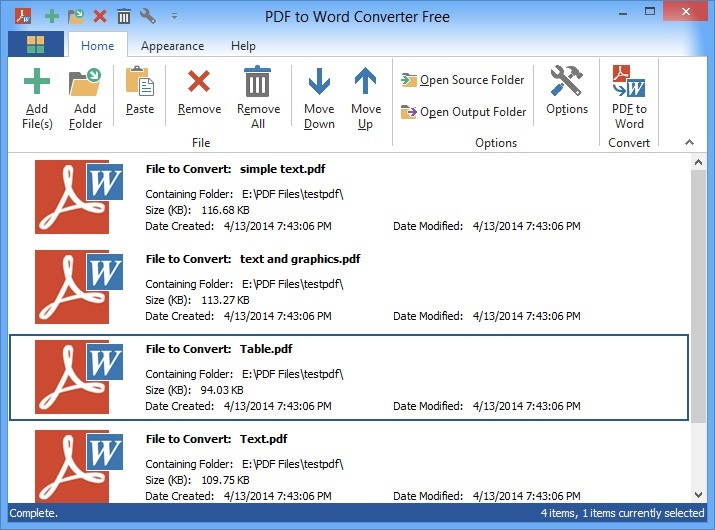 Всего Вам Доброго!
Всего Вам Доброго!
С уважением, Антон Дьяченко
Как перевести Вордовский документ в ПДФ
Конвертировать файлы doc и docx в PDF может понадобиться по разным причинам, так как формат PDF является универсальным для всех устройств на разных операционных системах. Способов сделать это несколько: воспользоваться онлайн конвертерами, использовать Microsoft Office Word 2010 и старше, скачать себе на компьютер один из конвертеров на выбор. В данной статье будет рассмотрено два основных способа с наглядными примерами.
1
Как перевести Вордовский документ в ПДФ через Microsoft Office WordПрежде всего, вам нужно иметь на своем компьютере версию Ворд не моложе 2010 года. Если вы пользуетесь версией 2007 года, либо 2003, то нужно скачать специальную утилиту от официального разработчика. Установив её, в программе появится возможность сохранять документ сразу в формате PDF. Для всех остальных версий справедлив такой алгоритм:
- Создайте doc файл, либо откройте уже готовый.
 Кликните на кнопку “Файл” в самом верхнем левом углу программы.
Кликните на кнопку “Файл” в самом верхнем левом углу программы.
- Во всплывающем списке кликните на строку “Сохранить как”.
- В появившемся окне выберите директорию сохранения документа. Под строкой с названием файла вы увидите поле “Тип файла”. Откройте его и отыщите формат PDF в списке, кликните на него. Нажмите “Ок” для сохранения.
- Теперь в указанной директории вы увидите не doc файл, а PDF, сразу сохраненный в программе Word. При его открытии будет загружаться не Microsoft Office Word, а программа для чтения PDF, выбранная у вас по умолчанию.
- Попробуйте открыть сохраненный файл двойным нажатием. В данном случае, документ будет загружаться в Adobe Acrobat Reader.
2
Как перевести Вордовский документ в ПДФ через онлайн конвертерыЕсли с вашей программой MS Office Word возникли какие-либо проблемы, либо вы попросту не имеете к ней доступа, то лучше воспользоваться онлайн программами для преобразования формата . doc в .pdf, которых в сети интернет большое множество. Попробуйте ввести соответствующий поисковой запрос и самостоятельно выбрать сервис, либо воспользуйтесь этим: http://convertonlinefree.com.
doc в .pdf, которых в сети интернет большое множество. Попробуйте ввести соответствующий поисковой запрос и самостоятельно выбрать сервис, либо воспользуйтесь этим: http://convertonlinefree.com.
Далее действуйте по инструкции:
- Пролистав страницу вниз, вы увидите специальную форму для загрузки документа. Кликните на кнопку “Обзор”.
- Найдите папку расположения Вордовского файла, который требуется преобразовать в PDF, отметьте его мышкой и нажмите “Открыть”.
- На сайте сразу же появится имя документа, рядом вы увидите кнопку “Конвертировать”. Чтобы приступить к процессу преобразования, нажмите на неё.
- Если у вас стабильное интернет соединение и файл имеет небольшой объём, то сайту понадобится несколько секунд для конвертации. Однако, при большом объёме информации, либо плохом и медленном интернете, вам придётся подождать подольше. Если время ожидания превышает пятнадцать минут, то перейдите на зеркало сайта по указанной над формой ссылке: попробуйте использовать для преобразования его.
 Как только процедура завершится, автоматически появится окно сохранения файла. Нажмите “Сохранить файл”.
Как только процедура завершится, автоматически появится окно сохранения файла. Нажмите “Сохранить файл”.
- Выберите желаемую директорию, по желанию измените имя документа. Теперь PDF файл сохранен на вашем компьютере, а исходный doc или docx документ остался нетронутым.
Оба способа занимают относительно короткое количество времени, вся разница заключается в том, что для первого варианта вам понадобится программа MS Office Word не ранее 2010 года выпуска, а для второго – стабильная работа интернета.
Попробуйте оба метода и выберите для себя наиболее комфортный.
Как из док сделать пдф
Текстовый процессор Ворд обладает большим редакторским инструментарием. Однако иногда у пользователей возникает необходимость перевести созданный в этой программе документ в формат ПДФ. Как преобразовать вордовский файл и конвертировать DOC в PDF?
Сохранение Ворда в формате ПДФ
Конвертировать документ Word в ПДФ можно через опцию «Сохранить как». Алгоритм действий в этом случае имеет следующий вид:
Алгоритм действий в этом случае имеет следующий вид:
- Нажимаем в Ворде на кнопку Office, ищем раздел «Сохранить как» и подраздел «PDF или XLS».
- В открывшемся окне выбираем путь сохранения, указываем имя файла, расширение (PDF) и нажимаем «Опубликовать».
- Все манипуляции займут не более одной минуты. Перевести Ворд в ПДФ с помощью указанного метода сумеет даже начинающий пользователь. Трудности исключены. После конвертации можно отредактировать файл PDF любым доступным способом.
Преобразование в OpenOffice
В приложении OpenOffice удастся создавать текстовые документы, подготавливать презентации и делать таблицы. Указанная программа — бесплатный аналог Microsoft Office. Редакционный инструментарий у этого приложения ниже, но большинству пользователей возможностей OpenOffice хватит с лихвой. Перевести файлы, созданные в этом процессоре, в ПДФ можно еще быстрее, чем выполнить аналогичную процедуру в Ворде:
- Кликаем на «Экспорт в PDF».

- Выбираем путь сохранения, вводим имя файла и нажимаем на кнопку «Сохранить».
- Все очень и очень просто. Выполнить эту процедуру не сложнее, чем из PDF сделать JPG.
Сторонние программы
Перевести документ, созданный в Ворде, в ПДФ можно и при помощи различных сторонних программ. Естественно, их необходимо предварительно установить на компьютер. Наибольшую популярность завоевало приложение PDF24 Creator:
- Заходим на официальный сайт издателя — ru.pdf24.org и нажимаем на кнопку «Download».
- Загружаем предназначенную для частного использования версию.
- Щелкаем на загруженный файл.
- Принимаем условия соглашения.
- Выбираем путь сохранения и подтверждаем действие.
- Выбираем путь создания ярлыка.
- Снимаем галочки.
- Открываем программу и выбираем раздел «PDF Конструктор».

- Нажимаем на кнопку «Открыть» — «Из файла».
- Ищем нужный вордовский документ.
- Нажимаем на значок дискеты.
- Выбираем желаемое качество создаваемого в формате файла ПДФ.
- Указываем путь сохранения, имя файла и подтверждаем действие.
- Переделать Ворд в ПДФ в этом случае несколько сложнее. Однако программа позволяет одновременно преобразовать сразу несколько документов формата DOC. Приложение максимально удобное и функциональное. С его помощью пользователь может даже разделить файл PDF на страницы.
Онлайн-ресурсы
Открыть Word онлайн не составит никакого труда. То же самое можно сказать и про конвертацию DOC в ПДФ. Ресурсов, предоставляющих подобные услуги, множество. Основные различия между ними заключаются в дизайне и некоторых функциональных возможностях. В Рунете определенной популярностью пользуется сервис Smallpdf. Чтобы перевести Ворд в ПДФ, необходимо выполнить ряд последовательных действий:
Чтобы перевести Ворд в ПДФ, необходимо выполнить ряд последовательных действий:
- Открываем сайт — smallpdf.com и нажимаем на кнопку «Выберите файл».
- Выбираем нужный вордовский документ.
- После конвертации скачиваем файл с сервиса.
- Находим необходимый файл в загрузках.
- Представленный ресурс позволяет сделать PDF из Word даже в том случае, если исходник расположен на каком-либо облачном сервисе. Однако работать получится только с файлами, имеющими расширение DOC или DOCX. Переделать документы, созданные в OpenOffice, с помощью этого сервиса нельзя.
Подводим итоги
Перевести Ворд в ПДФ можно разными способами. Если подобная необходимость возникает крайне редко, лучше воспользоваться внутренними возможностями Word или какими-либо онлайн-ресурсами. Если с файлами формата PDF приходится работать часто, стоит скачать специальное приложение и конвертировать вордовские документы с их помощью.
Отблагодарите автора, поделитесь статьей в социальных сетях.
Онлайн-конвертер поможет преобразовать вордовский файл в PDF. Конвертируйте документы MS Word в один из самых ходовых и практичных форматов Adobe PDF. Конвертировать DOC в PDF или DOCX в PDF.
- Загрузите документ Microsoft Word.
- Выберите «Оптическое распознавание символов», если хотите извлечь текст после сканирования (по желанию).
- Выберите язык (по желанию).
- Нажмите на «Сохранить изменения».
Оставайтесь на связи:
Преобразовать Word в PDF онлайн
бесплатно в любом месте
Лучший инструмент для преобразования Word в PDF
Преобразование документов Word в PDF на сайте PDF2Go — это быстро и удобно. Просто подключитесь к сети и загрузите файл.
Загрузите Word: можно перетащить документ, указать путь к файлу на устройстве или дать ссылку на облачное хранилище. Затем нажмите на «Сохранить изменения» и подождите, пока мы преобразуем файл.
После этого можно скачать, сохранить или отредактировать PDF-файл.
Преобразование Word в PDF онлайн
При установке программного обеспечения есть риск нарваться на вирус. Мобильные приложения менее опасны, но не защищают от навязчивой рекламы или, что ещё более подозрительно, запрашивают доступ к телефону.
Поэтому PDF2Go позволяет конвертировать онлайн! Без установки программы и без вирусов. Просто подключитесь к сети.
Зачем вообще конвертировать?
У формата PDF много преимуществ. Если вы распечатаете PDF-документ или с кем-нибудь им поделитесь, форматирование останется неизменным. PDF-файлы открываются на любых компьютерах, телефонах и устройствах для чтения электронных книг.
Надёжный PDF-конвертер PDF2Go позволяет использовать эти и другие преимущества.
Безопасный PDF-конвертер
Загрузите документ Word для конвертации в PDF — это безопасно, как никогда прежде. Ваш файл в надёжных руках. Не беспокойтесь, все права на документ остаются за вами.
См. подробности в Политике конфиденциальности.
Что можно преобразовать?
Мы специализируемся на конвертации документов Word в PDF. Но это далеко не всё. Наряду с форматами DOC и DOCX у нас можно преобразовать и другие текстовые документы, презентации и изображения!
Например:
ODT, RTF, TXT, Microsoft PowerPoint PPT, JPG, PNG, GIF и другие
Преобразовать файл в формат PDF онлайн
Вы не привязаны к компьютеру. PDF2Go конвертирует PDF-файлы онлайн. Вы можете работать с любого устройства, дома или на работе, даже в отпуске!
PDF2Go работает и на мобильных устройствах!
Вам надо сконвертировать и скачать хотя бы один файл, чтобы оценить конвертацию
При работе с офисными документами Word, у пользователей возникает необходимость конвертировать документ Word в документ в формате PDF. Преобразовать формат DOC в PDF необходимо во многих случаях, о которых я расскажу ниже.
Программа Microsoft Word широко используется на предприятиях, довольно много пользователей работает с программой на личных компьютерах. Текстовый редактор Microsoft Word, в виде отдельного приложения, входит в состав офисного пакета Microsoft Office.
Текстовый редактор Microsoft Word, в виде отдельного приложения, входит в состав офисного пакета Microsoft Office.
Документы Ворд сохраняются в современном формате «.docx» или в прежнем формате «.doc». Большинство пользователей по старинке все файлы формата Word именуют, как «DOC». Поэтому в данной статье в основном будет упоминаться формат «.doc», хотя все написанное имеет такое же отношение к формату «.docx».
Документы в форматах «.DOC» или «.DOCX» легко редактируются, а документы в формате «.PDF», наоборот, довольно трудно редактировать. Формат PDF имеет свою область применения: в ПДФ сохраняют документы отчетности, бланки, формы, электронные книги, инструкции и т. п. PDF — переносной формат, который одинаково отображается на любом компьютере или устройстве, что очень важно для определенных типов документов.
Перевод документа Word в PDF необходим в некоторых случаях, например, когда требуется создать электронную книгу, для защиты документа от внесения изменений, для пересылки документа по электронной почте и т.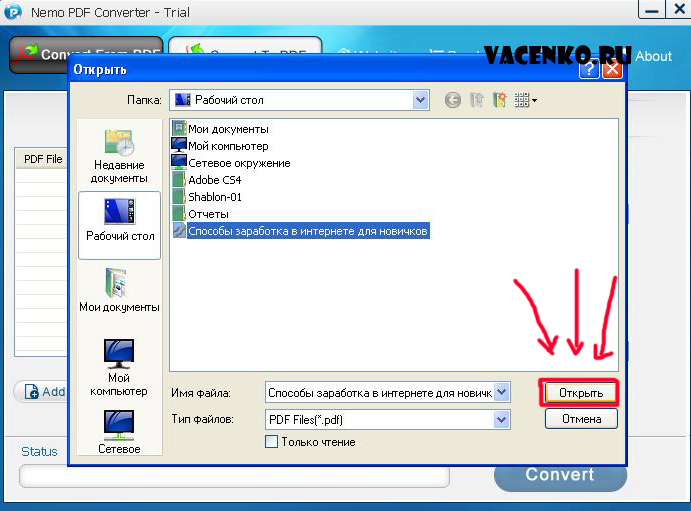 п.
п.
В настоящее время, формат PDF поддерживают все основные браузеры, поэтому проблем с открытием файлов данного формата на любом компьютере не будет, даже, если там не будет специального просмотрщика для файлов данного типа. Документы Word (в форматах doc и docx) требуют наличие на компьютере программы Microsoft Word или приложения, поддерживающее открытие файлов в данных форматах.
Исходя из этих соображений, возникает необходимость преобразовать (конвертировать) файл из одного формата в другой. Правда, намного чаще требуется преобразование PDF в Word. Как конвертировать DOC в PDF?
Давайте рассмотрим бесплатные способы. Преобразовать doc в pdf бесплатно можно следующими способами:
- непосредственно в программе Word, если приложение установлено на компьютере;
- из другого текстового редактора, поддерживающего формат Word;
- с помощью онлайн сервиса для преобразования DOC в PDF;
- при помощи виртуального принтера;
- в специализированной программе для конвертирования DOC в PDF.

В данном руководстве я расскажу, как сохранить документ Word в PDF в программе Microsoft Office (Microsoft Word 2019, Microsoft Word 2016, Microsoft Word 2013, Microsoft Word 2010, Microsoft Word 2007), в бесплатных офисных программах (LibreOffice, OpenOffice), при помощи виртуального принтера в программе (Universal Viewer), поддерживающей открытие файлов формата Word, в программе WordPad, входящей в состав операционной системы Windows.
Конвертеры doc в pdf в бесплатных версиях имеют ограничения, поэтому мы не будет их рассматривать в этой статье. Онлайн сервисы (конвертеры word в pdf) имеют некоторые ограничения по сравнению с программами.
Конвертируем doc в pdf в Word 2019
Сначала рассмотрим, как преобразовать файл DOC в PDF в программе Microsoft Word 2019.
Для перевода документа из Word в PDF в приложении Microsoft Word 2016 выполните следующие шаги:
- Нажмите на меню «Файл», а затем выберите «Экспорт».
- Во вкладке «Экспорт» выберите «Создать документ PDF/XPS», а потом нажмите на кнопку «Создать PDF/XPS».
 Можно использовать другой вариант: «Сохранить как», затем выбрать место сохранения и формат для сохранения файла.
Можно использовать другой вариант: «Сохранить как», затем выбрать место сохранения и формат для сохранения файла.
- В окне «Опубликовать как PDF или XPS» выберите место сохранения, присвойте имя документу, выберите настройки оптимизации. По умолчанию предлагается стандартная оптимизация, подходящая для публикации файла в интернете и печати. Минимальный размер предполагает публикацию файла в Интернете с несколько худшим качеством. Нажмите на кнопку «Параметры…» для выбора других настроек.
- В окне «Параметры» выберите нужные опции для преобразования файла: параметры совместимости, какие страницы следует сохранить и т. д.
- В окне «Опубликовать как PDF или XPS» нажмите на кнопку «Опубликовать».
Документ, преобразованный из DOCX в PDF, откроется в программе для просмотра файлов в формате PDF на вашем компьютере (в данном случае, файл открыт в программе Adobe Acrobat Reader).
Преобразование формата DOCX (DOC) в PDF в Word 2016
В версии программы Word 2016 конвертация между форматами проходит аналогичным способом.
Пройдите несколько последовательных шагов в программе Ворд 2016:
- Из меню «Файл» нажмите на кнопку «Экспорт».
- В настройке «Создать документ PDF/XPS» нажмите на кнопку «Создать PDF/XPS».
- В открывшемся окне «Опубликовать как PDF или XPS» необходимо выбрать место для сохранения, дать имя документу, если нужно, выполнить другие настройки.
- В завершение, нажмите на кнопку «Опубликовать».
Как преобразовать файл DOC в PDF в Word 2013
Преобразование Word в PDF в программе Microsoft Word 2013 ничем не отличается от аналогичного действия в программе Microsoft Word 2016 или Microsoft Word 2019.
Перевод документа из word в pdf в Microsoft Word 2013 проходит в несколько этапов:
- Войдите в меню «Файл», нажмите на «Экспорт».
- Во вкладке «Экспорт» выберите «Создать документ PDF/XPS», а потом нажмите на кнопку «Создать PDF/XPS».
- В окне «Опубликовать как PDF или XPS» выберите необходимые настройки, а затем нажмите на кнопку «Опубликовать».
Конвертирование Word в PDF завершено, можно открыть преобразованный файл.
Как сохранить документ word в формате pdf в Word 2010
С помощью программы Microsoft Word 2010 можно преобразовать файлы «.docx» или «.doc» в файл формата «.pdf».
В Microsoft Word 2010 конвертировать docx в pdf нужно следующим способом:
- Войдите в меню «Пуск», нажмите на пункт «Сохранить как»
- В окне «Сохранение документа», в поле «Тип файла» выберите формат PDF. Укажите имя для файла, выберите место сохранения, настройки оптимизации, при необходимости, измените другие параметры.
- Нажмите на кнопку «Сохранить».
После этого, на вашем компьютере сохранится файл в формате PDF.
Как сохранить документ Word 2007 в PDF
Теперь посмотрим, как документ Word 2007 сохранить в PDF. Начиная с версии Microsoft Word 2007 SP1, внедрила надстройку — конвертер в PDF в состав программы Word.
Откройте документ в программе Word 2007, а затем выполните следующие шаги:
- Нажмите на кнопку “Office”.
- Выберите в меню «Сохранить как», затем «PDF или XPS», дайте имя файлу.
- В окне «Опубликовать как PDF или XPS» выберите тип файла «PDF», параметры оптимизации: «Стандартная» или «Минимальный размер», с помощью кнопки «Параметры» измените настройки, если вас не удовлетворяют настройки по умолчанию.
- Нажмите на кнопку «Опубликовать».
Как преобразовать Word в PDF в LibreOffice
На многих компьютерах установлены бесплатные офисные пакеты LibreOffice или OpenOffice, которые служат заменой Офиса. Данные программы поддерживают открытие файлов MS Word. В данных программах имеется функциональная возможность для сохранения документа в формате PDF.
Откройте документ Word в программе LibreOffice Writer, а затем выполните следующие действия:
- В меню программы нажмите на кнопку «Экспорт в PDF».
- В окне «Экспорт» выберите место сохранения, присвойте имя файлу, формат будет выбран автоматически.
- Нажмите на кнопку «Сохранить».
Сохранение файла Word в PDF в OpenOffice
Откройте файл в формате «doc» или «docx» в программе OpenOffice, пройдите по последовательным шагам:
- Войдите в меню «Файл», в контекстном меню выберите «Экспорт в PDF» (или нажмите на кнопку, расположенную на панели).
- В окне «Параметры PDF» выберите необходимые настройки во вкладках: «Общие», «Начальный вид», «Пользовательский интерфейс», «Ссылки», «Безопасность».
- Нажмите на кнопку «Экспорт».
Сохранение DOC в PDF при помощи виртуального принтера в Universal Viewer
В программах имеющих функцию печати, имеется возможность для сохранения файла в формате PDF, в случае установки в операционной системе Windows виртуального принтера. Об этом способе я уже подробно писал в этой статье.
В Windows 10 установлен виртуальный принтер Microsoft Print to PDF. Если на вашем компьютере нет виртуального принтера, установите на свой компьютер бесплатный виртуальный принтер, например, doPDF, Bullzip PDF Printer и т. д.
Еще нам понадобится любая программа умеющая открывать файлы в формате Microsoft Word. Я покажу весь процесс на примере программы Universal Viewer, которая служит для открытия файлов большого количества форматов.
Откройте в программе Universal Viewer документ Word, далее выполните следующие действия:
- Войдите в меню «Файл», в контекстном меню выберите «Печать…».
- Откроется окно «Печать», в котором необходимо выбрать принтер. В имени принтера отображаются все имеющиеся принтеры: физические и виртуальные. Выберите виртуальный принтер, ориентируйтесь по его названию. Для настроек печати нажмите на кнопку «Свойства», если нужно, измените параметры.
- Нажмите на кнопку «ОК».
- В окне «Сохранение результатов печати» присвойте имя файлу, выберите место для сохранения, а затем нажмите на кнопку «Сохранить».
Сохранение в PDF в WordPad
Стандартная программа WordPad, входящая в состав операционной системы Windows, поддерживает по умолчанию открытие и работу с файлами форматов «docx» и «doc», если на компьютере не установлен Microsoft Office.
В WordPad можно сохранить документ Word в формате PDF, при помощи виртуального принтера, установленного в системе.
- Откройте документ Word в окне WordPad.
- Нажмите на меню «Файл», выберите «Печать».
- В открывшемся окне «Печать», выберите виртуальный принтер, нажмите на кнопку «Печать».
Выводы статьи
В случае необходимости, пользователь может бесплатно преобразовать документ Word (в форматах DOC или DOCX) в файл PDF. Конвертация в PDF происходит при помощи виртуального принтера и программ: Microsoft Word, LibreOffice, OpenOffice.
| Имя | TEX | |
| Полное название | TEX, LaTeX Source Document | PDF — Portable Document Format |
| Расширение файла | .tex | |
| MIME type | application/x-tex | application/pdf, application/x-pdf, application/x-bzpdf, application/x-gzpdf |
| Разработчик | LaTeX3 Project | Adobe Systems |
| Тип формата | Document | |
| Описание | Файлы, которые имеют расширение файла TEX текстовые документы, созданные с помощью программы под названием LaTeX. Латекс представляет собой наборные программное обеспечение, которое позволяет пользователю создавать документы, содержащие различные таблицы, диаграммы и научные чертежи в высоком качестве. В отличии от программ обработки общего слова, как Microsoft Word или Apple Pages, TEX документы в основном используется в различных отраслях науки. Они используются для простых документов и статей, а также подготовка книг и других технических документаций для публикации. | Portable Document Format (PDF) — межплатформенный открытый формат электронных документов, изначально разработанный фирмой Adobe Systems с использованием ряда возможностей языка PostScript. В первую очередь предназначен для представления полиграфической продукции в электронном виде. Для просмотра существует множество программ, а также официальная бесплатная программа Adobe Reader. Значительное количество современного профессионального печатного оборудования имеет аппаратную поддержку формата PDF, что позволяет производить печать документов в данном формате без использования какого-либо программного обеспечения. |
| Технические детали | Латекс TEX документы используются в компьютерной науке, технике, физике, экспериментальной лингвистики и некоторых других областях, благодаря высокому качеству производимого документа и способности TEX файлов содержат больше, чем просто обычный текст. TEX документы поддерживают включение сложных математических выражений, научной графики и других, полевых конкретных символов. Разработанный в 1985 году, LaTeX теперь поддерживается, обновляется и дальнейшее развитие проекта LaTeX3. | PDF с 1 июля 2008 года является открытым стандартом ISO 32000. Формат PDF позволяет внедрять необходимые шрифты (построчный текст), векторные и растровые изображения, формы и мультимедиа-вставки. Поддерживает RGB, CMYK, Grayscale, Lab, Duotone, Bitmap, несколько типов сжатия растровой информации. Имеет собственные технические форматы для полиграфии: PDF/X-1a, PDF/X-3. Включает механизм электронных подписей для защиты и проверки подлинности документов. В этом формате распространяется большое количество сопутствующей документации. |
| Конвертация | Конвертировать TEX | Конвертировать PDF |
| Ассоциированные программы | BaKoMa TeX (Windows), gVim (Windows), LaTeX Editor (Windows), LyX/Mac (Mac), MacVim (Mac), proTeXt (Windows), Skim (Mac), Texmaker (Windows, Mac & Linux), TeXnicCenter (Windows), TeXShop (Mac), TeXworks (Windows, Mac & Linux) | Adobe Acrobat, Adobe InDesign, Adobe FrameMaker, Adobe Illustrator, Adobe Photoshop, Google Docs, LibreOffice, Microsoft Office, Foxit Reader, Ghostscript. |
| Wiki | https://www.latex-project.org/ | https://en.wikipedia.org/wiki/Portable_Document_Format |
Как конвертировать Word в PDF онлайн бесплатно?
В настоящее время востребованы онлайн-сервисы. Люди предпочитают бесплатные онлайн-конвертеры для редактирования и преобразования своих документов. У использования этих онлайн-сервисов есть много плюсов и минусов. Одним из преимуществ является отсутствие необходимости устанавливать стороннее программное обеспечение при преобразовании документа Word в PDF. Но вам всегда потребуется подключение к Интернету, и сайт также может быть загружен рекламой. Кроме того, многие из этих онлайн-конвертеров Word в PDF лишены дополнительных функций.
Lua
Lua — это бесплатный онлайн-конвертер PDF, который не требует загрузки или входа в систему и доступен через любой браузер. Все, что вам нужно, это подключение к Интернету и браузер для преобразования или редактирования файлов.
Он позволяет пользователям конвертировать документы различных форматов в PDF, например JPG в PDF. Кроме того, вы можете конвертировать PDF в другие форматы, такие как PDF в PNG. Помимо этого, пользователь также может объединять или сжимать PDF-файлы.
СоздателиLua хотят показать нам, что в мире, где почти все стоит денег, все можно делать по-другому.Это программное обеспечение можно использовать совершенно бесплатно. Он работает очень быстро, гарантируя, что ваше форматирование останется неизменным. Однако он не преобразует файлы размером более 5 МБ.
Adobe Acrobat
Позволяет просматривать PDF-файлы в автономном и интерактивном режиме. Вы также можете легко подготавливать, редактировать, улучшать, систематизировать и распечатывать файлы PDF.
Вы можете конвертировать файлы DOC, DOCX, RTF и TXT с помощью онлайн-инструмента Word в PDF с помощью любого веб-браузера. Чтобы преобразовать файл, просто перетащите его.Этот инструмент также сохраняет форматирование вашего документа. Используя этот онлайн-инструмент, выравнивание, шрифты и изображения вашего документа будут такими же, как и на Mac или Windows.
Adobe Acrobat — удобный инструмент, который у вас должен быть. Он поддерживает телефоны Windows, Mac, Linux, Android и телефоны Windows. Таким образом, вы можете просматривать и обрабатывать свои PDF-файлы как на мобильном телефоне, так и на ПК.
Сода PDF
Если вы работаете с PDF-файлами ежедневно, то Soda PDF — лучший вариант для вас.Пользователи могут получить доступ к функциям этого программного обеспечения на любом устройстве через веб-браузер.
Он имеет множество инновационных функций, включая преобразование PDF, редактирование, рецензирование, нумерацию Бейтса, интеграцию с облаком и многое другое. Вы можете преобразовать любой документ Word в PDF и объединить несколько документов Word в один файл PDF.
Вы можете использовать soda PDF вместе со сторонними приложениями, такими как Google Drive, Onedrive и Dropbox.
Soda PDF позволяет вам создать бесплатную учетную запись и предлагает 7-дневную бесплатную пробную версию, предоставляющую доступ ко всему приложению.По истечении пробного периода вы сможете использовать только бесплатную версию.
Nitro Pro
Интерфейс этого программного обеспечения похож на Microsoft Office, поэтому его легко понять и использовать. Он выполняет две основные функции; повышение вашей производительности и выполнение всех задач, связанных с PDF.
Он имеет быстрое создание PDF-файлов, которые могут преобразовывать все типы файлов Microsoft Office, WordPerfect, изображения и HTML. Вы можете создавать PDF-файлы и организовывать отдельные страницы по своему усмотрению.Он предлагает 14-дневную бесплатную пробную версию.
Nitro Pro подходит как для технического, так и для личного использования и работает с любым настольным браузером. Однако это программное обеспечение совместимо только с Windows. В серии Nitro нет продуктов, совместимых с Mac или поставляемых с мобильными приложениями.
Foxit PDF Reader
Foxit PDF Reader позволяет пользователям создавать, конвертировать и редактировать PDF-файлы. Пользователи также могут принимать плагины и совместно работать и обмениваться документами по электронной почте и в социальных сетях.
Это программа для чтения PDF-файлов, которая позволяет вам связываться с миром. Оставляйте комментарии к документам, получайте уведомления о появлении новых версий документов или безопасно открывайте защищенные документы.
Он имеет мощную программу просмотра PDF-файлов с полным набором PDF-ресурсов. С помощью простого в использовании программного обеспечения для совместной работы приложение позволяет создавать и отображать PDF-файлы.
Он имеет инструменты безопасности, которые защищают ваши файлы и устройство от вирусов. Несмотря на обширные функции программы, потребляет всего 81 файл.1 МБ вашей оперативной памяти.
Есть мысли по этому поводу? Дайте нам знать в комментариях или перенесите обсуждение в наш Twitter или Facebook.
Рекомендации редакции:
конвертировать Word в PDF — онлайн конвертер Word в PDF
Как использовать конвертер Word в PDF
Конвертируйте Word в PDF за несколько простых шагов.С pdfFiller вам не нужно устанавливать какое-либо дополнительное программное обеспечение, чтобы преобразовать документ Word в PDF. Работайте откуда угодно с настольного компьютера или мобильного устройства.
Для начала загрузите файл Word в свою учетную запись pdfFiller. Как только он откроется в редакторе, нажмите кнопку Готово в верхнем правом углу и выберите Сохранить как в раскрывающемся меню.
Кроме того, вы можете использовать конвертер Word в PDF со страницы My Docs .Просто выберите документ из списка и нажмите кнопку Сохранить как на правой панели.
На следующей странице выберите формат документа PDF и место назначения, в котором вы хотите сохранить преобразованный документ. Вы также можете изменить порядок страниц или выбрать те, которые будут включены в документ.
Перед тем, как преобразовать документ Word в PDF, вы можете изменить параметры экспорта документа. У вас есть возможность сохранить содержимое, добавленное через заполняемые поля, в пустой документ и персонализировать свой документ, добавив pdfFiller к имени файла.
Наконец, защитите свой PDF-файл паролем, который требуется для открытия документа.По завершении нажмите кнопку Сохранить как .
Конвертер Word в PDFpdfFiller превратит любой документ в нужный вам формат за считанные секунды.
Как преобразовать Word в PDF
1
Загрузите документ Word со своего компьютера, мобильного устройства или облачного хранилища
2
Вносите правки и добавляйте в документ заполняемые поля
3
Выберите формат PDF и укажите, где вы хотите сохранить документ.
4
Защитите свой документ паролем и измените настройки экспорта
5
Нажмите Сохранить как , чтобы конвертировать Word в PDF онлайн за секунды
КонвертерWord в PDF онлайн бесплатно, Конвертировать Word в PDF
Загрузка документа
Загрузить PDFдидид.pdf
11,2 МБОсновная информация
* Обложка:
* Название:
* Классификация:
Академический
- Образ жизни
- Биография
- Выбор редакции
- САМОЕ ПОПУЛЯРНОЕ
- Академия и образование
- Арт .
- Биография
- Бизнес и карьера
- Дети и молодежь
- Окружающая среда
- Художественная литература и литература
- Здоровье и физическая подготовка
- Образ жизни
- Личностный рост
- Политика и законы
- Религия
- Наука и исследования
- Технологии
* Теги:
Бесплатно
* Сводка:
Немедленно внесите свой вклад
Загрузка успешна, отправлено на аудит
Ожидаемый результат проверки — 2-3 дня.Документы, подлежащие проверке, будут опубликованы. отображается
СпасибоНе хватает монет для загрузки
Для загрузки этого документа требуется 5 монет
Купить скачать монеты Активировать для скачиванияОтправить на электронную почту
Электронная почта
ОТПРАВИТЬ/ ru / share / 9 / whats-next-social-media-Trends-2020.html
КОПИЯОтчетный документ
Документ отмечен флажком, и пользователи проверяются сотрудниками Speedpdf 24 часа в сутки, 7 дней в неделю, чтобы определить, нарушают ли они Принципы сообщества. за нарушения Принципов сообщества, а также серьезные или повторяющиеся нарушения могут привести к закрытию аккаунта. канал отчета
СПАСТИУменьшите размер вашего PDF-файла онлайн
Сжать PDF
Сжать Изображение
Перетащите файл сюда
Выбрать файл
1.Не закрывайте эту страницу до завершения конвертации, иначе конвертация может завершиться неудачно!
2. Зарегистрированные и вошедшие в систему пользователи, после успешной загрузки файла вы можете проверить статус преобразования и загрузить преобразованный документ через центр пользователей.
Красивый и простой онлайн-компрессор PDF
Онлайн-компрессор PDF-файлов для уменьшения размера PDF-файлов и сохранения хорошего качества.
Простота использования
Перетащите файл, подождите несколько секунд, пока он уменьшится, и загрузите его одним щелчком мыши. Процесс быстрый и легкий.
Все поддерживаемые платформы
Компрессорspeedpdf основан на браузере и работает на всех платформах. Неважно, используете ли вы Mac, Windows или Linux.
Идеальное качество
Уменьшите размер ваших PDF-файлов, что идеально подходит для загрузки файлов в Интернет и по электронной почте.
Высокая безопасность
Поддержка множества настроек для защиты ваших файлов, таких как пароль, авторизация и т. Д.
Как преобразовать слово в PDF
Показать большеРейтинг: 4.7 /5 — 822,866 голосов
Тенденции в страховании 2020: переход от устойчивости к переосмыслению поможет страховщикамБольше рекомендуется
Хорошее питание для хорошего здоровья
662 просмотра 19 недель назад
Индекс опыта 2020 Цифровые тенденции
316 просмотров 19 недель назад
Тенденции на потребительских рынках им. Генделя 2020
128 просмотров 19 недель назад
Индекс устойчивости индустрии напитков — Отчет о тенденциях 2020
242 просмотра 19 недель назад
Хорошее здоровье добавляет жизни годам
597 просмотров 19 недель назад
20 Тенденции поиска на 2020 год
212 просмотров 19 недель назад
Рекомендуется
Как 20-летний TikToker зарабатывает 33000 долларов в месяц
97 просмотров 4 часа назад
Поиск следующих 1000% акций
83 просмотра 4 часа назад
Прибыльна ли стратегия колеса?
87 просмотров 4 часа назад
Лучшие запасы колес до 10 долларов (Стратегия опционов)
99 просмотров 4 часа назад
Что такое железные кондоры?
91 просмотр 4 часа назад
Больше рекомендуется
Хорошее питание для хорошего здоровья
662 просмотра 19 недель назад
Индекс опыта 2020 Цифровые тенденции
316 просмотров 19 недель назад
Тенденции на потребительских рынках им. Генделя 2020
128 просмотров 19 недель назад
Индекс устойчивости индустрии напитков — Отчет о тенденциях 2020
242 просмотра 19 недель назад
Хорошее здоровье добавляет жизни годам
597 просмотров 19 недель назад
20 Тенденции поиска на 2020 год
212 просмотров 19 недель назад
Рекомендуется
Как 20-летний TikToker зарабатывает 33000 долларов в месяц
97 просмотров 4 часа назад
Поиск следующих 1000% акций
83 просмотра 4 часа назад
Прибыльна ли стратегия колеса?
87 просмотров 4 часа назад
Лучшие запасы колес до 10 долларов (Стратегия опционов)
99 просмотров 4 часа назад
Что такое железные кондоры?
91 просмотр 4 часа назад
Ой… Размер этого файла превышает МБ!
Получите Speedpdf VIP для загрузки файлов размером до 5 ГБ
Получите VIP Посмотреть больше предложенийПолучите скидку 50% на первый заказ
Присоединяйтесь к нашему speedpdf, и вы первыми узнаете о наших предложениях, а также о привилегиях и многом другом.
Плюс вы получите 50% скидку на первую покупку
ДА.ХОЧУ СКИДКУ 50%Уважаемый VIP скоро истечет
Сэкономьте 80% на продлении сейчас
После обновления вы продолжите пользоваться преимуществами и привилегиями speedpdf
Да, продлить сейчас Посмотреть больше предложенийСегодняшнее количество израсходовано
Вы можете открыть VIP, чтобы получить больше
раз конверсии.Теперь откройте VIP со скидкой 80%
ДА. ХОЧУ СКИДКУ 80%Word в PDF | Преобразование файла DOC в формат Adobe PDF онлайн
Зачем конвертировать документ Word в PDF?
Качество файлов Word снижается, когда кто-то отправляет их по электронной почте, а мы загружаем их для использования. Конвертер Word в PDF — это инструмент, который сжимает форматы DOCX в переносимый файл документа. В более ранних версиях Microsoft файлы word обозначались как «Doc», а теперь имя расширения представлено как «Docx».Мы конвертируем word в pdf, потому что:
- Преобразование DOCX в PDF — отличный способ сохранить текстовые документы без изменения качества.
- PDF-документов стало легко сохранять и делиться.
- Благодаря небольшому размеру документы легко прикрепляются к электронным письмам.
Вы также можете объединять файлы PDF без потери качества.
Поддерживает ли он множественное преобразование?
Да! Этот процесс может поддерживать не только отдельное преобразование, но и настраивается для ориентированного сжатия, включая преобразование нескольких файлов в формат PDF.Какие клики?
- Загрузите несколько файлов в онлайн-конвертер Word в PDF.
- Добавьте или удалите страницы в соответствии с требованиями.
- Запустите преобразование и загрузите совокупный результат.
Получите бесплатное решение по преобразованию формата PowerPoint в переносимый документ и формата pdf в pptx онлайн.
Word Format теряет резкость при печати
Стремление к преобразованию PDF в Word связано с несовершенной печатью файла Word, поскольку он извлекает другой макет с другими проблемами полей.Файлы DOCX имеют прерывания как:
- Замена полей документа в Microsoft Word.
- Конфигурация страницы мешает Microsoft Excel.
- Версия с автоматическим CAD не является плей-офф.
По сравнению с форматом Word PDF-файл можно печатать без потери качества. Преобразуйте документ в PDF для всех решений, которые вы хотите распечатать.
Преобразуйте ваш PDF-файл в формат JPG / JPEG и сделайте файл доступным для общего доступа.
PDF Edge over Word файл документа
Единственное решение проблемы PDF — это преобразование слова в PDF, которое легко может быть выполнено с помощью нашего инструмента PDF.PDF-файл имеет следующие преимущества при возврате из файла Microsoft Word doc:
- Инструмент для создания бесплатных текстовых документов — это официально продвигаемый формат с точки зрения выражения шрифтов и других объектов такими, какие они есть.
- Он имеет универсальный подход, особенно для целей рассылки, потому что файлы pdf могут легко стоять вместе с электронными письмами в качестве вложения.
- Необходимо, чтобы документы были сжаты в файл pdf, а не в Word или любой другой формат.
- Он регулирует размер файла, чтобы снизить нагрузку на хранилище.
- Рекомендуется читать, может работать без каких-либо дополнительных модулей. В то время как текстовые файлы должны быть наложены с расширениями MS Word.
- Пользователь также может разделять файлы PDF, если это необходимо.
Преимущества Word to pdf Tool
- Преобразование документа Word в PDF становится простым при использовании нашего инструмента.
- Вы можете использовать его для преобразования изображений, больших файлов, форматов, графики и т. Д.
- Структура, свойства и формат файлов будут сохранены после преобразования.
- У него чистый и простой интерфейс, который не доставит вам проблем с его использованием.
- Все инструменты преобразования PDF в URPDF можно использовать бесплатно.
- Пользователь может напрямую конвертировать файлы в PDF без подписки или оплаты по электронной почте.
Как конвертировать Word в PDF в Интернете: пошаговое руководство
На протяжении десятилетий Microsoft Word был самым популярным текстовым процессором. С середины 1980-х годов MS Word использовался во всех основных операционных системах, а именно в Windows и macOS.
Однако вначале основным препятствием для управления файлами .doc в Word была присущая им тенденция к переформатированию каждый раз, когда они открывались на другом компьютере. Файлы .doc Microsoft часто повреждались и часто давали сбой. По мере того, как отправка и получение файлов в электронном виде стали важными для ведения бизнеса, их сохранение в исходном состоянии стало также необходимо. Со временем преобразование ваших файлов .doc в PDF оказалось лучшим способом добиться этого.
Когда дело доходит до доставки и получения документов в электронном виде, файл PDF повсеместно признан в качестве предпочтительного формата.PDF-файлы очень удобны для пользователя. Их можно открыть практически на любом устройстве — на вашем ПК, планшете или смартфоне — без необходимости приобретения какого-либо дополнительного проприетарного программного обеспечения. Кроме того, создание PDF-файла с помощью бесплатной загрузки из Adobe Acrobat не может быть более простым делом.
Способ преобразования слова в PDF будет зависеть от вашей операционной системы и используемого приложения Adobe. Тем не менее, суть очень проста. Все, что вам нужно сделать, это получить доступ к командам меню в Word, чтобы экспортировать файл.doc в PDF. В большинстве случаев вы конвертируете данные буфера обмена в PDF после сохранения документа. Если вы используете приложение, вы должны затем перетащить файл в приложение Acrobat, расположенное на вашем рабочем столе.
Чтобы полностью понять процесс преобразования формата, важно ознакомиться с базовым пониманием файла. Файл представляет собой кластер определенных данных, размещенных в более широко определенной архитектуре. Этот файл полезен тем, что его можно сохранить, изменить, при желании повторно сохранить и передать в электронном виде.Существуют разные типы файлов. Как правило, чаще всего встречаются текстовые файлы, файлы данных и графические файлы, оптимизированные для визуализации различных типов информации.
Создать файл .doc в MS Word очень просто. Просто щелкните вкладку в верхнем левом углу экрана компьютера с надписью «Файл». Оттуда вы нажимаете «Сохранить» или «Сохранить как», после чего вам будет предложено назвать файл и выбрать место для него на вашем устройстве. На последнем этапе, когда вы выбираете «Сохранить», все готово.
После обсуждения того, как создать файл .doc в Word, как же его преобразовать в PDF? Это делает процесс столь же несложным. Самый простой способ сделать это — создать документ из самого Word. Все, что вам здесь нужно сделать, это выбрать опцию «Сохранить как PDF» в меню файла, когда придет время сохранять. Если вы используете версию приложения-конвертера Adobe, вы просто открываете приложение и перетаскиваете сохраненный файл .doc в Dropbox, в котором он впоследствии будет преобразован в PDF.
Таким образом, ключевой вывод здесь заключается в том, что если вы работаете с файлами .doc в Word и знаете, что вам нужно доставить этот файл в электронном виде, обязательно сначала конвертируйте его в PDF. Это единственный надежный способ сохранить исходную целостность файла .doc, и он защищает документ от повреждения и нечитаемого на компьютере получателя.
Преобразование Word в PDF с помощью онлайн-инструмента PDFBear бесплатно!
PDFBear — это веб-инструмент для преобразования документов и файлов.Пользователи могут заполнить файл, выполнив простые и легкие шаги, ожидая завершения файла всего за несколько секунд, чтобы загрузить и передать его. Когда в старые времена онлайн-конвертера не было, большинству людей приходилось вводить каждый документ заново.
С помощью этого онлайн-инструмента PDF люди могут легко конвертировать и передавать файлы. У него есть прекрасные и отличные функции, которые может предложить этот инструмент. Технологии слияния файлов помогают людям комфортно выполнять свои задачи.Многие инструменты могут конвертировать слова в Интернете, но большинство из них не удовлетворяет потребности клиентов.
Все, что вам нужно знать о конвертере Word в PDF
Инструмент онлайн-преобразованияPDFBear очень известен благодаря функциям этого инструмента по преобразованию документа Word в файл PDF. Документы PDF можно изменить или преобразовать в файлы Word и наоборот. Этот инструмент имеет систему быстрого преобразования, которая помогает всем пользователям легко и легко преобразовывать свои файлы Word в PDF.
У этого есть идеальный дизайн, потому что он может помочь пользователям изменить текст документа, если кому-то потребуется процесс мгновенно путем преобразования документа Word в PDF. PDFBear имеет разные типы форматов. Этот инструмент позволяет выполнять незначительные обновления вместе с панелями PNG, Powerpoint и вкладками.
Любое устройство может легко получить доступ к инструменту PDFBear. Платформа инструмента также включает Mac Os, Windows и Linux. Этот веб-сайт снова может делать многое, не только конвертировать Word в PDF.Выполнив несколько шагов, пользователи могут получить наилучший результат, которого они ожидали, потому что они не могут достичь этого с помощью других инструментов, доступных в Интернете.
Функции и инструменты, предлагаемые PDFBear
Для завершения процесса конвертации пользователей этого инструмента PDFBear потребуется всего несколько секунд. Пользователи могут получить свои файлы, необходимые после завершения процесса. Он имеет различные функции, которые могут помочь пользователям в использовании конвертера PDF. Они могут потратить много времени на преобразование документов и файлов.
В процессе преобразования этого документа они также могут удалять страницы, разделять PDF-файлы, конвертировать документы и шифровать файлы. PDFBear может предоставить вам все необходимое в процессе конвертации. Передача слова в PDF позволит пользователям переносить различные файлы, такие как изображения в PDF и PDF в изображения.
Этот инструмент может выполнять множество допустимых действий при использовании вещей, необходимых в самых разных файлах. Он содержит данные защиты, которые обеспечивают безопасность файла во время процесса преобразования.Для пользователей, которым удается конвертировать документы, обновлять, изменять, загружать или удалять, этот инструмент будет полезен и важен, поскольку он предоставит пользователям инструмент для преобразования их файлов в Word.
Этапы использования средства преобразования Word в PDF
Онлайн-платформа позволяет людям передавать и отправлять файлы в формате PDF. Он будет перенесен и загружен на другой сайт, что изменит весь контент. Не занимая много времени, система обработки может сделать заказ людей, и они загрузят все файлы PDF в новый, который уже был преобразован.
Онлайн-инструментPDFBear не вносит никаких дополнительных изменений данных в документ, поэтому в файле не будет проблем и проблем или даже дефектов в процессе преобразования. В PDF-документе много корректировок, и в нем предусмотрено множество различных вариантов, которые вы можете увидеть в строке меню. Система поможет людям обмениваться файлами.
Пользователям нужно щелкнуть синюю кнопку со значком загрузки в файле Word, после чего они смогут получить сообщение через инструмент PDFBear.Он будет автоматически появляться в их файловых документах с выбранных ими устройств. Эта система обработки будет загружать все текстовые документы пользователей в назначенное им облачное хранилище и помещать их в память их устройств.
Еда на вынос
Эта система обработки имеет множество различных функций, необходимых для корректировки документов PDF. PDFBear Tool — лучший и лучший онлайн-конвертер, доступный на рынке без каких-либо затрат, и этот инструмент может предоставить пользователям все необходимые им инструменты преобразования.Инструмент PDFBear может помочь, предоставляя пользователям лучший сервис без лишних хлопот.
Им не нужно будет платить деньги за доступ к этому инструменту, потому что он бесплатен для всех, у кого есть устройство, которое может открыть веб-сайт PDFBear. Программное обеспечение имеет систему и ресурсы этого инструмента, и они уже могут управлять требованиями пользователей, чтобы они могли узнать правильный и доступный способ преобразования файлов и данных.
Конвертировать Word в PDF онлайн бесплатно
Microsoft Word (также обычно называемый Word) — это усовершенствованная система приложений для обработки текстов, специально созданная для выполнения множества задач обработки текста, таких как набор текста, форматирование и печать текстовых материалов.Это позволяет эффективно контролировать производство и демонстрацию типографских работ. Microsoft Word также обеспечивает простой графический дизайн, статистическую отчетность на бумаге, тесты на правописание и грамматику и т. Д.
Этот инструмент и многие другие функции и ресурсы, предлагаемые Word, помогут ему выделиться среди различных текстовых редакторов и сделать его лучшим в мире программным обеспечением для обработки текстов, а также отличить его от других механических машин для обработки текстов. Однако во многих случаях документ DOC или DOCX не подходит для обмена или отправки.Как для профессионалов, так и для студентов работа с текстовыми документами становится одним из ключевых процессов в их проектах, но часто возникает острая потребность в более быстрой и удобной работе.
Для этого есть много уловок, как сделать свою работу более структурированной. Один из способов — конвертировать Word в PDF онлайн. И мы расскажем, как это сделать очень легко.
Причины, по которым следует конвертировать Word в PDFПрежде чем мы углубимся в тему того, как конвертировать Word в PDF, вы можете подумать, что это нормально, но есть ли другие преимущества, кроме этого? Так да! Есть еще множество причин, по которым вам следует конвертировать Word в PDF.Мы собрали здесь некоторые из них, чтобы вы могли быстро ознакомиться с ними.
Одна из основных причин, по которой люди конвертируют документы в PDF онлайн, заключается в том, что MS Word переформатирует файлы, когда к ним обращаются на новом устройстве. И если вы используете то же устройство, но другой принтер, макет и формат, над которыми вы так много работали, будут напрасны, и все ваше время и усилия будут потрачены впустую. Итак, чтобы сохранить макет текста, вы должны преобразовать Word в PDF.
Существует множество текстовых процессоров, и MS Word — только один из них, а это означает, что у некоторых пользователей, которых вы говорите, приложение не загружено.Напротив, PDF — это универсальное расширение файла, которое можно просматривать с помощью различных программ, кроме Adobe PDF Reader. Итак, если вы хотите, чтобы ваш файл был доступен широкой аудитории, конвертируйте документ в PDF онлайн.
- Сделайте файл более удобным для мобильных устройств
Поскольку большинство людей переходят на портативные устройства, такие как смартфоны и ноутбуки, вы просто не можете позволить себе отставать. Большинство из них конвертируют Word в PDF, поскольку в последних файлах легко ориентироваться, а их приложения обычно бесплатны.С другой стороны, файлы Word нуждаются в специальных приложениях, которые стоят копейки и не обладают большой функциональностью, потому что они не от Microsoft.
ТЕПЕРЬ ВЫ ЗНАЕТЕ НЕКОТОРЫЕ ОСНОВНЫЕ ПРИЧИНЫ, ПО КОТОРЫМ БОЛЬШИНСТВО ЛЮДЕЙ ПРЕОБРАЗУЮТ ДОКУМЕНТЫ В PDF, ПОЗВОЛЬТЕ НАМ БЫСТРО СКАЗАТЬ ВАМ, КАК СДЕЛАТЬ ЭТО БЫСТРО И БЕЗОПАСНО.
Связанные — Преобразование изображения в текст в Интернете
Как конвертировать документ в PDF онлайн бесплатно?
1. Преобразование Word в PDF с помощью онлайн-конвертера Word в PDF
Один из самых простых и безопасных способов преобразования документов в PDF с помощью онлайн-конвертера Word в PDF.Мы рекомендуем использовать конвертер Word в PDF от Plagiarismdetector.net, который предоставляет новые функции на своем веб-сайте, что является наиболее надежным способом конвертировать документы в PDF. Этот бесплатный конвертер Word в PDF — это умный инструмент, который преобразует документы из формата Doc в PDF.
Этот бесплатный конвертер Word в PDF не создаст у вас никаких проблем с преобразованием файлов doc в файлы PDF. Большим преимуществом этого конвертера Word в PDF является то, что он не влияет на форматирование и макет вашего файла Word при преобразовании его в PDF.Он нацелен на преобразование нескольких файлов Word в формат PDF одним щелчком мыши. Посетите только https://plagiarismdetector.net/word-to-pdf и просто импортируйте свои файлы и нажмите кнопку преобразования, чтобы выполнить это преобразование.
2. Преобразование Word в PDF с помощью MS Word:
Преобразование документов в PDF с помощью Microsoft Office Word выполняется быстро и без проблем. Вот что вам нужно сделать:
- Запустите MS Word и просмотрите папку, которую вы собираетесь преобразовать.
- Коснитесь вкладки «Файл» и выберите «Сохранить как» из вариантов слева.
- На экране «Сохранить как экран» сначала выберите место для сохранения файла и выберите папку.
- Затем выберите формат для сохранения, и появится раскрывающийся список. Оттуда выберите PDF в качестве файла, который вы хотите сохранить.
- Вы также можете изменить его имя в это время.
- Когда вы будете готовы, нажмите кнопку «Сохранить», и ваш документ будет сохранен как файл PDF.
Преобразование Word в формат PDF поможет вам быстро перемещать файлы между различными операционными системами или компьютерами.Если вы отправляете критические записки, выставляете счета клиентам, храните информацию о потребителях в понятном формате, PDF является наиболее распространенным и стабильным форматом файлов. Мы считаем, что этот отчет дал вам все причины конвертировать Word в PDF, а также помог вам найти несколько очень быстрых способов конвертировать Word в формат PDF.
Похожие сообщения:
Комментарии
комментария
.
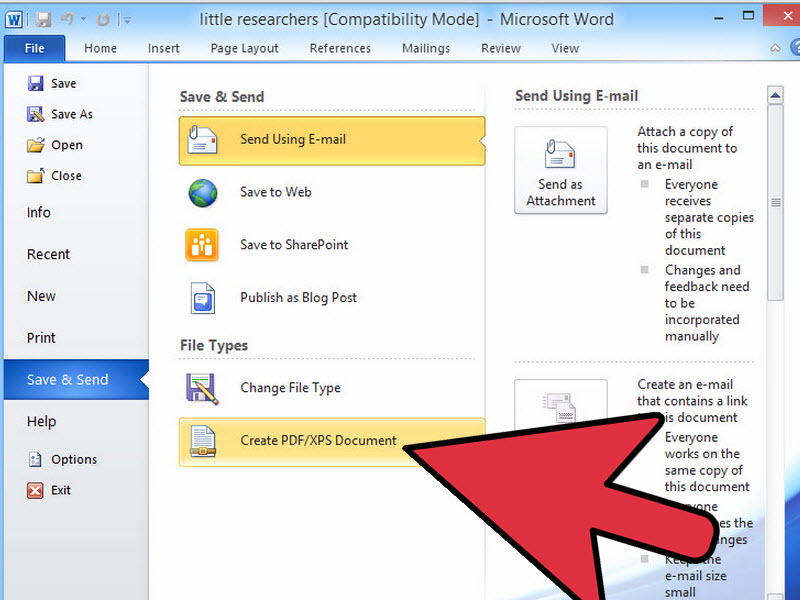

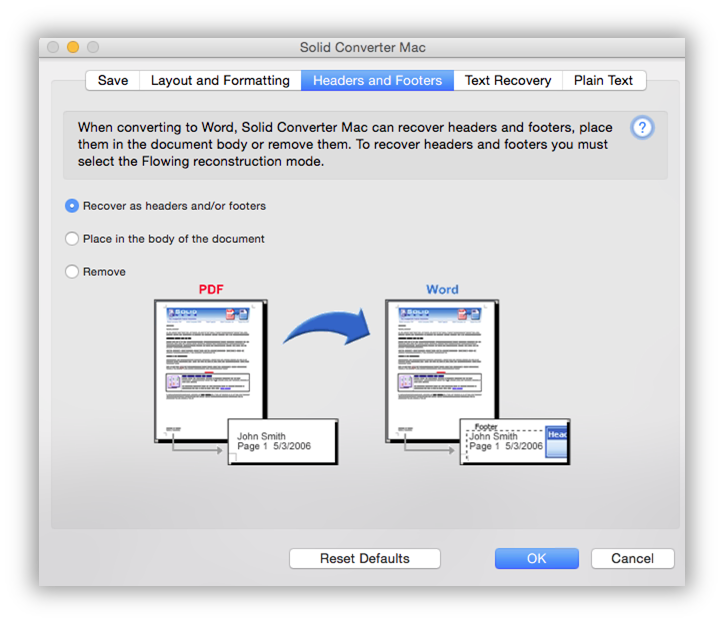
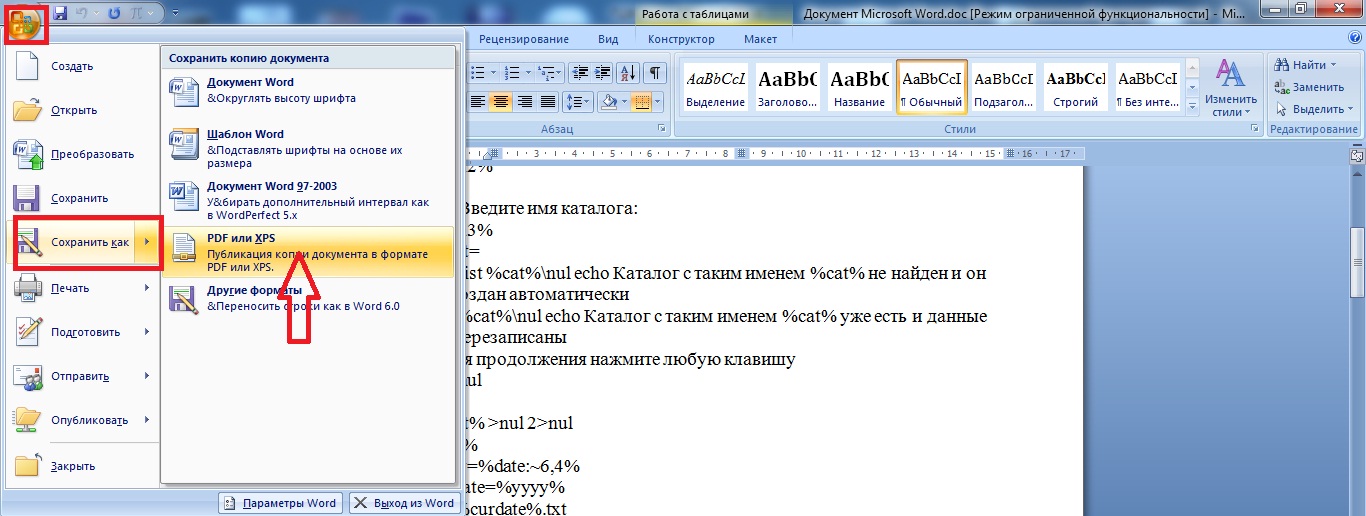 Кликните на кнопку “Файл” в самом верхнем левом углу программы.
Кликните на кнопку “Файл” в самом верхнем левом углу программы.:max_bytes(150000):strip_icc()/InsertPDFWord6d-c7a4bd8db2294abc8e445cbfab2dfabc.jpg) Как только процедура завершится, автоматически появится окно сохранения файла. Нажмите “Сохранить файл”.
Как только процедура завершится, автоматически появится окно сохранения файла. Нажмите “Сохранить файл”.
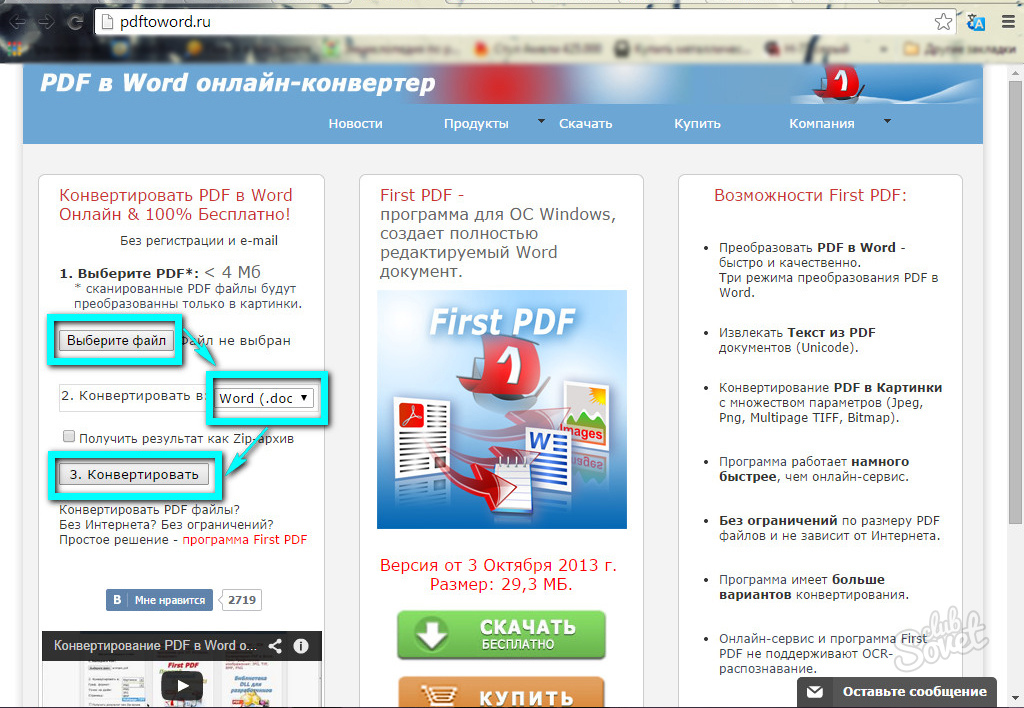

 Можно использовать другой вариант: «Сохранить как», затем выбрать место сохранения и формат для сохранения файла.
Можно использовать другой вариант: «Сохранить как», затем выбрать место сохранения и формат для сохранения файла.